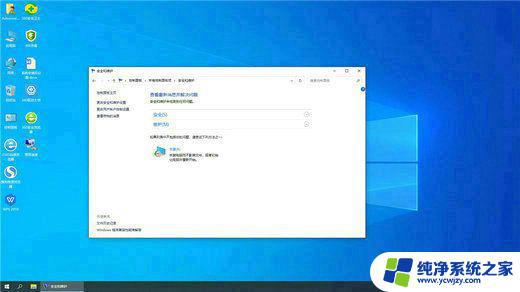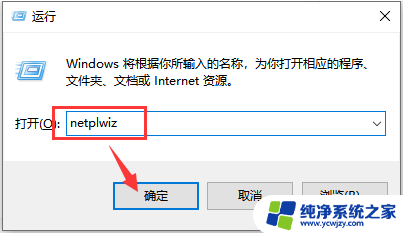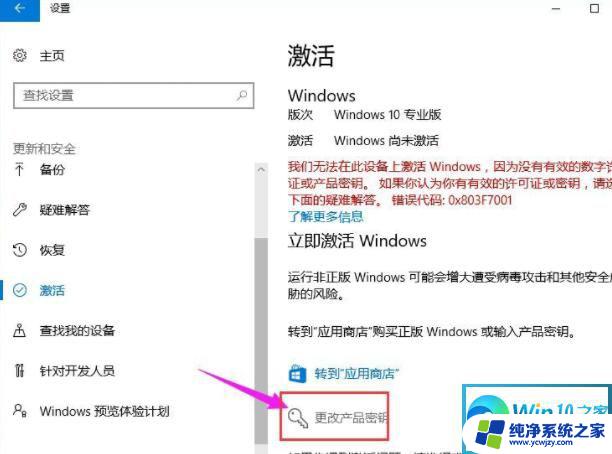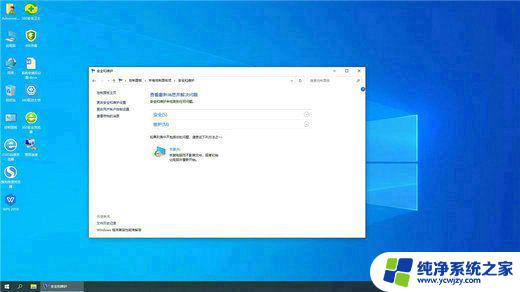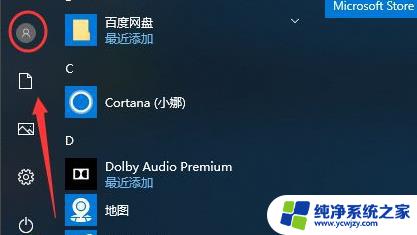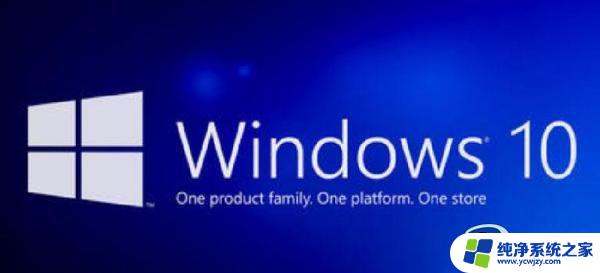win10专业版怎么设置密码
在使用Windows 10专业版操作系统时,设置一个安全的开机密码是非常重要的,通过设置密码,可以有效保护个人隐私和数据安全,防止未经授权的访问。要设置开机密码,首先进入系统设置,选择账户选项,然后点击登录选项,在密码栏中输入想要设置的密码,确认密码后保存设置即可。记得要选择一个复杂且容易记住的密码,以提高系统安全性。通过简单的几步操作,就可以为Windows 10专业版设置一个安全可靠的开机密码。
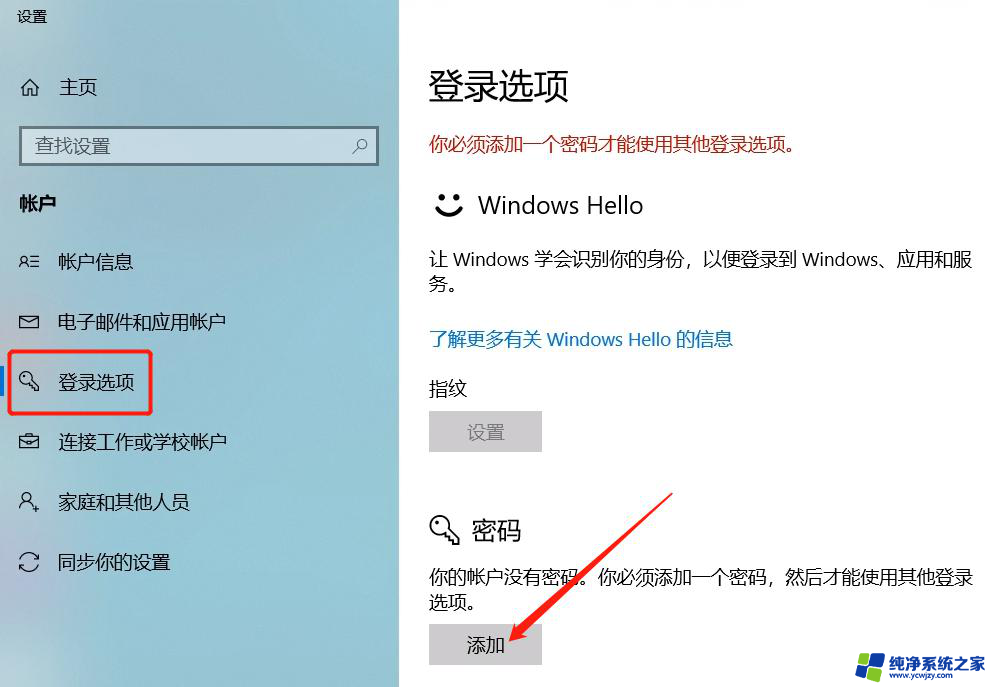
开机密码登录界面是保护我们电脑数据的一大屏障,随着科技的发展,现在很多小伙伴会将重要资料存放到电脑,设置开机密码就非常有必要了。今天,我以win10专业版为例。教大家开机密码的设置方法
win10专业版设置开机密码详细教程
1、打开左下角的开始菜单,点击用户头像,选择更改账户设置
专业版电脑图解1
2、点击左侧的登录选项,右侧找到密码,如果没有设置过密码就会显示“添加”按钮,如果设置过开机密码就会出现“更改”按钮,点击它
开机密码电脑图解2
开机密码电脑图解3
4、创建密码完成
专业版电脑图解4
以上就是win10专业版如何设置密码的全部内容,如果有任何疑问,请按照小编的方法操作,希望能对大家有所帮助。